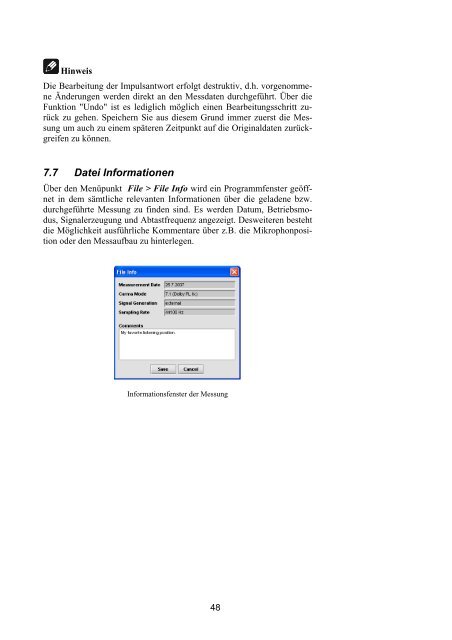carma v3.0 - Audionet
carma v3.0 - Audionet carma v3.0 - Audionet
Hinweis Die Bearbeitung der Impulsantwort erfolgt destruktiv, d.h. vorgenommene Änderungen werden direkt an den Messdaten durchgeführt. Über die Funktion "Undo" ist es lediglich möglich einen Bearbeitungsschritt zurück zu gehen. Speichern Sie aus diesem Grund immer zuerst die Messung um auch zu einem späteren Zeitpunkt auf die Originaldaten zurückgreifen zu können. 7.7 Datei Informationen Über den Menüpunkt File > File Info wird ein Programmfenster geöffnet in dem sämtliche relevanten Informationen über die geladene bzw. durchgeführte Messung zu finden sind. Es werden Datum, Betriebsmodus, Signalerzeugung und Abtastfrequenz angezeigt. Desweiteren besteht die Möglichkeit ausführliche Kommentare über z.B. die Mikrophonposition oder den Messaufbau zu hinterlegen. Informationsfenster der Messung 48
8 Tipps und Problemlösungen 8.1 Menü-Referenz File New Initialisierung einer neuen Messung Open Zeigt ein Dialogfeld zum Öffnen einer neuen Messung. Als Dateityp werden "Audionet Measurement Files (*.amf)" erwartet. Open Recent Zeigt eine Liste mit den zuletzt benutzten Dateien. Durch die Auswahl einer Datei wird diese erneut geöffnet. Save Speichert eine geöffnete Messung unter gleichem Namen als "Audionet Measurement Files (*.amf)". Save As Zeigt ein Dialog zum Speichern der aktuellen Messung als "Audionet Measurement Files (*.amf)". Import Eq-Settings Öffnet ein Dialogfeld zum Import von Equalizer Einstellungen. Als Dateityp werden "Audionet Equalizer Files (*.aef)" erwartet. Import Overplots Öffnet ein Dialogfeld zum Import von Overplot Dateien. Als Dateityp werden "Audionet Overplot Files (*.ovp)" erwartet. Export Eq-Settings Zeigt ein Dialog zum Export von Equalizer Einstellungen. Es wird eine "Audionet Equalizer Files (*.aef)" erstellt. Export Eq-Settings as .txt-File Zeigt ein Dialog zum Export von Equalizer Einstellungen. Die Daten werden als Textdatei (*.txt) gespeichert. Export Overplots Öffnet ein Dialogfeld zum Export der Overplot Einstellungen. Export Plot as Jpeg Öffnet ein Dialogfeld zum Export der aktuellen Ansicht als JPEG- Grafikdatei. 49
- Seite 1: Computer Aided RooM Analyser KARMA
- Seite 4 und 5: 1 Überblick 1.1 Was ist CARMA, wer
- Seite 6 und 7: 1.2 Programmeigenschaften Raumakust
- Seite 8 und 9: 2.3 Installation unter Mac OS X Bev
- Seite 10 und 11: Bei Verwendung eines externen Mikro
- Seite 12 und 13: Wählen Sie nun Ausgabe. Stellen Si
- Seite 14 und 15: ) Anschluss des Mikrofons über ein
- Seite 16 und 17: abhängig von der Wellenlänge von
- Seite 18 und 19: 4 Schnellstart Der Start des Progra
- Seite 20 und 21: Record-Fenster während der Kalibri
- Seite 22 und 23: Anzeige der Messung Durch Aktiviere
- Seite 24 und 25: 5 Grundeinstellungen 5.1 Soundkarte
- Seite 26 und 27: In folgender Tabelle sind die mögl
- Seite 28 und 29: Hinweis Die Ausgabe von DTS und Dol
- Seite 30 und 31: gen Ihr Messergebnis gemittelt werd
- Seite 32 und 33: 6 Grafische Darstellung 6.1 Bedienu
- Seite 34 und 35: Darstellung des Frequenzgangs Einst
- Seite 36 und 37: Hinweis Wird die Anzahl der Punkte
- Seite 38 und 39: FFT Size Anzahl der Datenpunkte (Bl
- Seite 40 und 41: Einstellungen OpWin Über die Schal
- Seite 42 und 43: Über das Drücken der rechten Maus
- Seite 44 und 45: TS[ms] "Center Time" oder Schwerpun
- Seite 46 und 47: Hinweis Standardmäßig wird beim P
- Seite 50 und 51: Export Amplitude as .txt-File Öffn
- Seite 52 und 53: 8.3 Tastenkombinationen Anzeige/Hau
- Seite 54 und 55: 8.4 CARMA auf Laptops Wenn Sie CARM
- Seite 56 und 57: 8.5 Fehlerbehebung Es erscheint die
- Seite 58 und 59: Der gemessene Amplitudengang schein
- Seite 60: Window Funktion (Fensterfunktion) t
Hinweis<br />
Die Bearbeitung der Impulsantwort erfolgt destruktiv, d.h. vorgenommene<br />
Änderungen werden direkt an den Messdaten durchgeführt. Über die<br />
Funktion "Undo" ist es lediglich möglich einen Bearbeitungsschritt zurück<br />
zu gehen. Speichern Sie aus diesem Grund immer zuerst die Messung<br />
um auch zu einem späteren Zeitpunkt auf die Originaldaten zurückgreifen<br />
zu können.<br />
7.7 Datei Informationen<br />
Über den Menüpunkt File > File Info wird ein Programmfenster geöffnet<br />
in dem sämtliche relevanten Informationen über die geladene bzw.<br />
durchgeführte Messung zu finden sind. Es werden Datum, Betriebsmodus,<br />
Signalerzeugung und Abtastfrequenz angezeigt. Desweiteren besteht<br />
die Möglichkeit ausführliche Kommentare über z.B. die Mikrophonposition<br />
oder den Messaufbau zu hinterlegen.<br />
Informationsfenster der Messung<br />
48